
系统辅助 占存:4.48MB 时间:2022-10-21
软件介绍: FastCopy是一款比较方便使用的文件管理工具,小伙伴们可以使用该工具快速拷贝需要的文件。FastCo...
有很多朋友表示还不太清楚FastCopy是如何创建复制队列进行文件复制的?下面小编就为大家分享一下FastCopy创建复制队列进行文件复制的方法,还不太清楚的朋友可以来看看这篇文章哦,希望可以帮助到大家。
步骤一、首先,打开FastCopy,进入主界面。
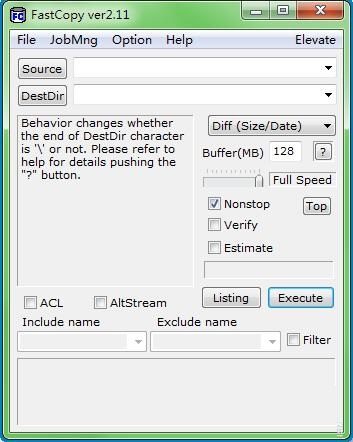
步骤二、点击“source”,定位需要复制的文件(夹)。
点击“DestDir”,指定复制到何处。
设置好要复制的文件(夹)和复制的位置后,点击Execute,即可开始复制。
其他设置不用管。
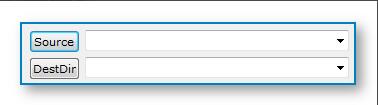
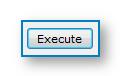
这只是设置了一个复制进程。
步骤三、复制队列:再打开第二个FastCopy.exe,重复步骤二设置好要复制的文件(夹)和复制的位置,点击Execute,这时它不会立刻开始复制,而是在右边的信息区域下产生一个(Start at once(now, waiting))按钮,说明这个进程已经进入复制队列正在等待,上一个进程完成后将自动开始,也可以直接点这个按钮开始。
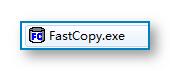
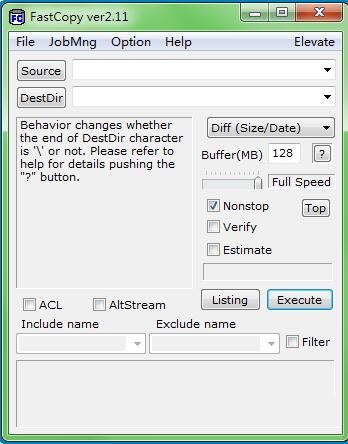

步骤四、如果还要复制其他的文件(夹),再重复步骤三即可。
注意:在复制完成前,不要关闭任何一个“FastCopy”的进程,系统就可以自动按队列顺序的复制你设置好的文件。
以上就是小编为大家分享的FastCopy创建复制队列进行文件复制的方法,有需要的朋友可以来看看这篇文章哦。